いやいや、結構めんどくさかったので(終わってしまえばそうでもない)、今回私が行ったことを備忘録的に書いてみます。
現状を晒す
Apple IDの話ということで私の使っているデバイスを書きますね
- iPhone 12 Pro MAX
- iPad
です。パソコン(Windows)でiCloudを使ったりはしています。
なんだかんだでApple歴は10年くらいになりました。
ただパソコンはずっとWindowsです。Macは仕事で使いにくいので。
趣味で使ってみたいなとは思いますが、趣味で使うには高価すぎるし、WindowsとMacで頭を切り替えないといけないのでそこが面倒ですね。ショートカットとか文字入力とか微妙に違いますもんね。
そもそもどうしてメアド変更するのか?
去年までメインで使っていたメールアドレスを使わないことにしたので、もう一つのメールアドレスに変更します。どちらもGmailです。
メインで使っていたメールアドレスは、会社の名前を入れて作ったんです。もちろん仕事用のアドレスは別であるんですがケータイで気軽にチェックできる方がいいなと思ったのと、情報収集のために登録するときはこちらをつかってました。
ただ、去年会社を辞めたのでずっと会社名が入ったアドレスを使うのはちょっとな~ということで変更することにしました。一応開業届を出して屋号をつけたので屋号を入れてもよかったんですが、それはまぁ後々。新しくアドレスを作るのは意外と面倒なので、今あるメアドをメインにしようと思ったわけです。
<蛇足>
去年までメインで使っていたGmailアドレス、調べてみたら2006年開設でした。今年で18年になるんですね。すご。ちなみにもう一つのメールアドレスというのは2008年でした。
手順
前書きが長くなりましたが、ようやく手順です。
ざっくりこんな感じです。
1.iPhoneでメールアドレスを変更する
・・・
・・・・・
以上!

おい!さすがにもっとやることあるだろ!
そんなこと言われましても・・・ないんです。ないんですよ!
ただね、何もなかったらブログで書こうなんて思わなかったです。以下私がつまづいたポイントです。
- 使いたいメールアドレスが「通知用メールアドレス」として設定されていた
- 古いiPhoneが登録されたままだった
落ち着いてちゃんと読めばよかったんですが、簡単に変更できると思っていたのにできない!となって焦ってしまって出てくるメッセージをちゃんと読まなかったんです。そしてそのまま2カ月が過ぎました(遠い目)
通知用メールアドレスを変更する
使いたいメールアドレスが通知用メールアドレスに設定されていると以下のようなメッセージが出ます。
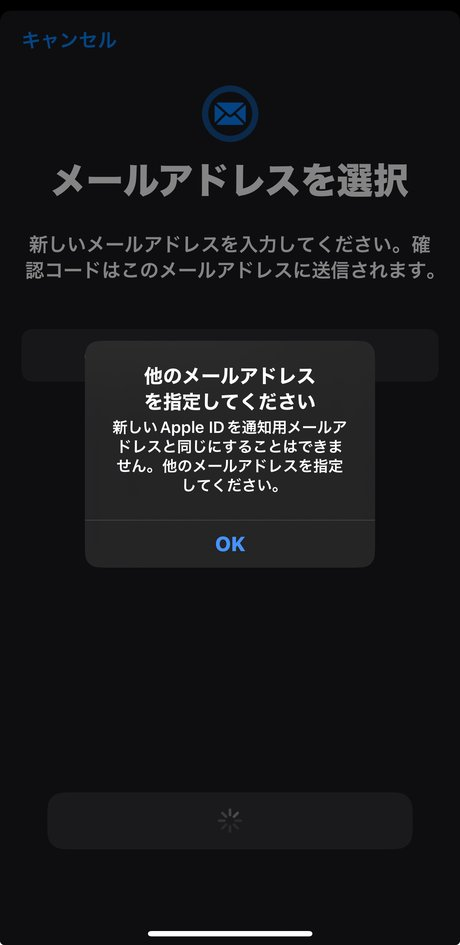
私はここで大きい文字しか読んでいませんでした。
他のメールアドレスじゃいやなんだよぉぉぉーーーー
という叫びを内に秘めて2カ月が過ぎたとき、よくよく読んでみたら「通知用メールアドレス」と書いてあったので、これを変更すればいいのかと気づきました。(遅)
では通知用メールアドレスとはどこから変更できるのか?ですが、
設定アプリ
↓
一番上のアカウントをタップ
↓
サインインとセキュリティ
↓
アカウントの復旧
と進んでいくと復旧用連絡先があるのでここにメールアドレスが設定されているはずです。
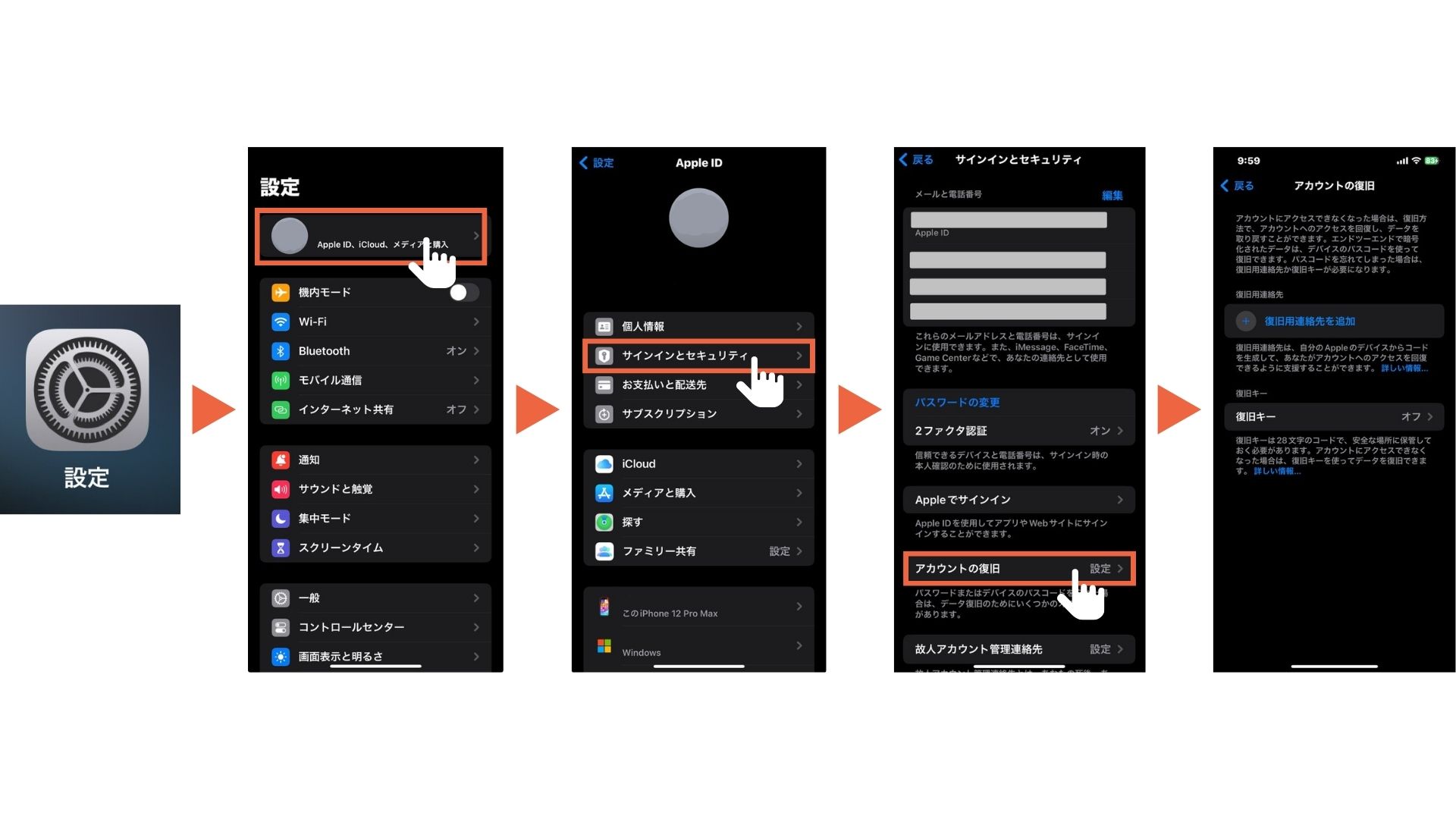
私は早く変更したかったので、復旧用連絡先を削除しました。後で設定するつもりです。
少し待ってからもう一度メールアドレスの変更に挑戦するとできました。
「通知用メールアドレス」の問題をクリアしたことであっさりとApple IDのメアド変更が終わりました。
古いiPhoneが登録されたままだった問題
この問題が解決していないのにメアド変更はできました。
では、これの何が問題かというと、このままでは復旧用連絡先の登録ができないということです。
やっぱり何があるかわかりませんから、復旧用の連絡先は設定しておいた方がいいと考えています。
「古い」とはどのくらいかというと、iOSを最新にできないものはダメということです。
私の場合以前に使っていたiPhone 6sがずっと登録されたままでした。もうデバイスは使っていないのでOSをアップデートすることもできないしする必要もありません。
ということで、迷わず削除!
これで解決です。ふぅ。
ID変更は頻繁にはしないもんね
まとめです。
ID変更なんて頻繁にすることじゃないのでよくわからないですよね。10年以上使ってて初めてのことでした。
おそらく一番最初に登録したときと今ではセキュリティなどアップデートされていて登録内容も違っているし、今後も変更されてくだろうから、その時々で調べる必要があるかもしれないですね。
私が今後やることは、
- 復旧用連絡先を登録する
- 復旧キーを発行し保管する
ですね。復旧用連絡先のメールアドレスは何でもいいわけじゃなくて、
iMessageに登録されている連絡先じゃないとダメみたいです。連絡先は諦めて復旧キーだけ発行しようかな。
とまぁ、こんな感じで!まだやることは残っているけど、今日はここまで!